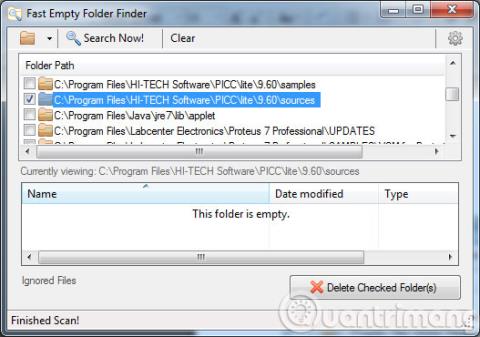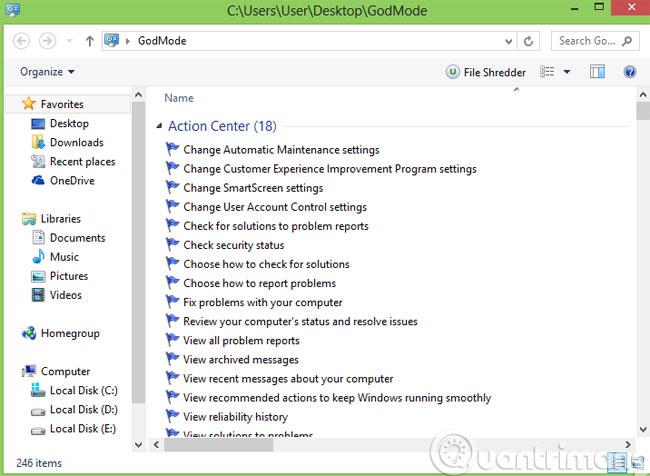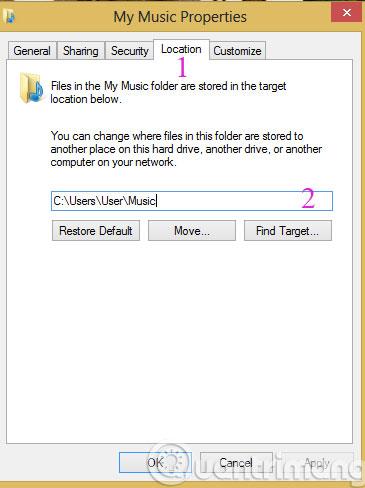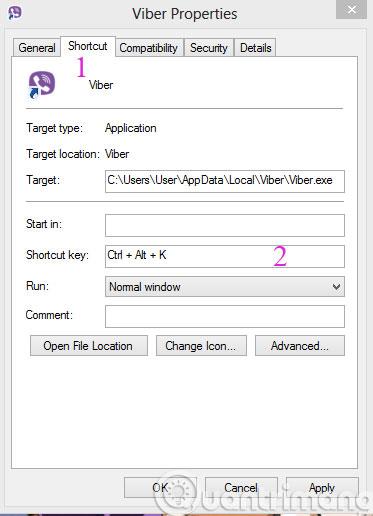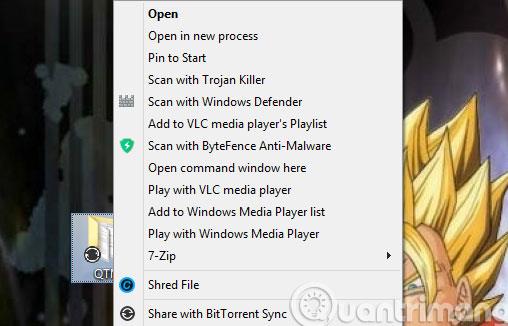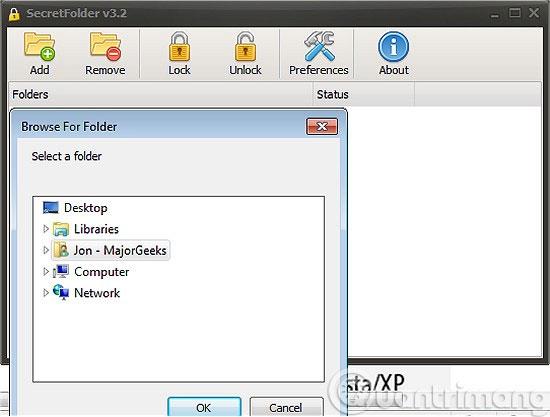Jak všichni víme, každá složka ve Windows slouží k ukládání a správě mnoha různých dat. Dnes se s vámi podělíme o 7 malých tipů, jak tyto složky využívat efektivněji, nikoli pouze kopírovat nebo mazat data v nich. Prosím odkažte.
1. Vyčistěte prázdné složky

Když je v počítači příliš mnoho prázdných složek, které „zapomenete“ smazat, bude obtížné najít složku, kterou potřebujete. Proto pro vás v tuto chvíli bude užitečným řešením Fast Empty Folder Finder . Jedná se o program, který detekuje a odstraňuje prázdné složky ( včetně skrytých prázdných složek ), stačí kliknout na ikonu složky v levém horním rohu rozhraní programu a určit oblast k prohledávání. Poté klikněte na Hledat nyní a program velmi rychle zobrazí prázdné složky.
2. Povolte režim Windows God Mode
Jedná se o funkci, která uživatelům umožňuje přizpůsobit a zažít svůj vlastní styl. Chcete-li tuto funkci aktivovat, v rozhraní plochy klepněte pravým tlačítkem myši a vyberte příkaz Nový > Složka a pojmenujte novou složku následovně.
GodMode.{ED7BA470-8E54-465E-825C-99712043E01C}
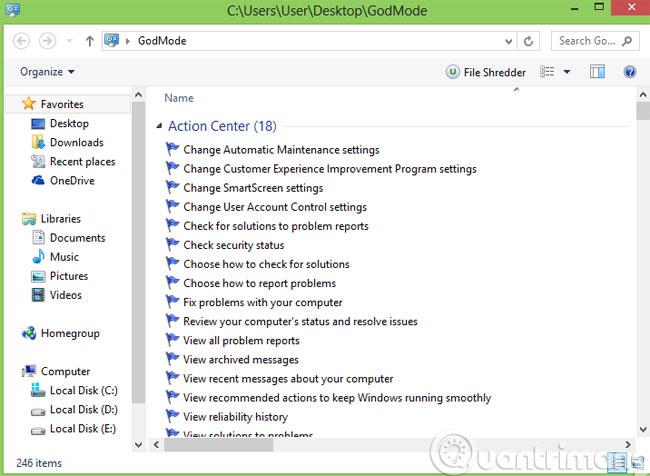
3. Změňte umístění výchozí složky
Normálně k přesunutí složky stačí přetáhnout složku do nového umístění. Existují však výchozí složky související s uživatelskými účty, jako jsou Stahování , Moje hudba , Moje obrázky ..., tímto způsobem to neuděláte. Místo toho na něj klikněte pravým tlačítkem a vyberte Vlastnosti . Dále klikněte na kartu Umístění a znovu vyberte cestu podle potřeby.
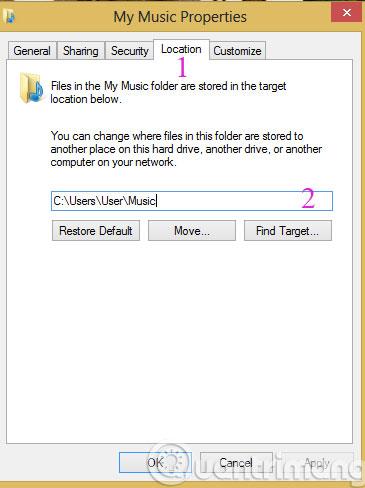
4. Znovu otevřete zavřené složky
UndoClose je řešení, když "omylem" zavřete složky, které používáte. Pomohou vám rychle obnovit okna těchto složek, aniž byste ztráceli čas jejich hledáním.

5. Vytvořte zkratky pro rychlé otevírání
U softwaru, který často používáte, jim můžete přiřadit kombinaci klávesových zkratek a rychle jej otevřít kliknutím pravým tlačítkem na software a výběrem Vlastnosti . Dále vyberte záložku Klávesová zkratka a přidejte kombinaci klávesových zkratek v části Klávesová zkratka .
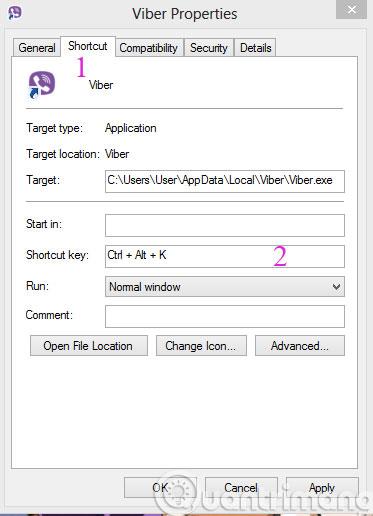
6. Přidány možnosti rozšíření
Když podržíte klávesu Shift a kliknete pravým tlačítkem na libovolnou složku, budete mít další možnosti, jako je Otevřít v novém procesu a Otevřít příkazové okno .
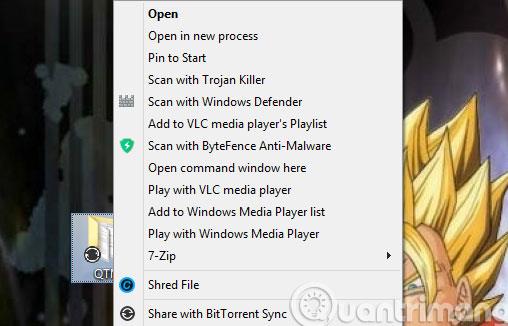
7. Chraňte složky heslem
Chcete-li chránit složky obsahující důležitá data, která nelze zveřejnit, můžete použít SecretFolder . Zabezpečí uživatelské informace a data šifrováním této složky.
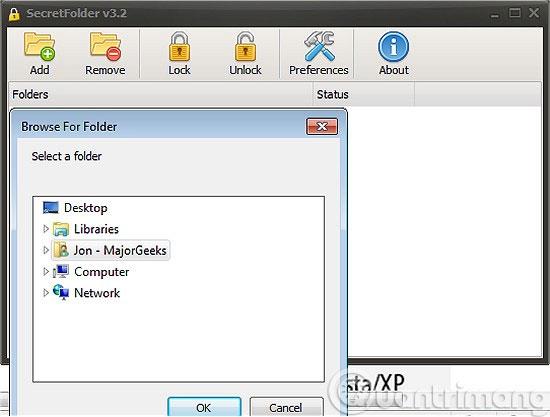
Doufáme, že s tipy, které jsme právě sdíleli výše, vám usnadníme používání a lépe zabezpečíme vaše data.